[올크레딧] 2010 연말정산 정리 It's Me2010. 12. 22. 09:34
출처 : 올크레딧 http://www.allcredit.co.kr/acs/ae/ae101222/AE101222_YearEndTexAdj.jsp



2010년도 연말정산에는 12백만원초과~46백만원이하, 46백만원초과~88백만원이하 일때 기본세율이 각각 15%, 24%로 2009년도에 비해 1%씩 줄어듭니다.


총급여 3천만원 이하 무주택근로자의경우에는 월세액의 40%가 세액공제 됩니다.
단, 300만원 한도가 적용됩니다. 게다가 임차차입금(대출) 공제의 경우 기존에는 금융기관만 해당되었지만 2010년도부터는 개인차입금도 해당됩니다.

단, 300만원 한도가 적용됩니다. 게다가 임차차입금(대출) 공제의 경우 기존에는 금융기관만 해당되었지만 2010년도부터는 개인차입금도 해당됩니다.

한도가 넘어 공제 못 받았던 기부금이 다음해로 이월이 가능하게 되었습니다. 단, 기부금종류에 따라 이월 유효기간의 차이가 있고, 주의할 점은 2010년부터는 표본조사를 통해 진위여부를 확인한다고 하니 양심 신고가 더욱 중요해 졌습니다. 지정기부금의 한도도 20%로 인상되었습니다.

장기미취업자가 '2010.3.12~2011.6.30' 일까지 중소기업에 취직하는 경우 3년간 매월 100만원 비과세입니다. 취업 준비 중이신 분들은 적용대상인지 꼭 확인하시기 바랍니다.
2010년부터는 자녀보육수당 산정기준이 지급월 기준으로 6세여부를 판단하는 것에서 과세기간 개시일 기준으로 바뀌었습니다. 2010.1.1일 기준 6세이면 해당 됩니다.

총급여의 20%를 초과되는 금액에 대해서 소득공제 되는 기준이 25%로 상향되었습니다. 또, 공제한도도 500만원에서 300만원으로 축소 되었습니다. 공제비율은 신용카드(현금영수증)은 기존 20% 유지, 직불(체크).선불카드는 25%로 올라갔네요. 직불(체크)카드를 많이 쓴 분들이 상대적으로 유리해졌습니다.

2010년부터는 연말정산간소화 대상에 교육비(취학전 아동 보육료, 사립유치원, 체육시설 및 학원 비용, 장애인교육비), 기부금등이 추가 되었습니다. 연말정산 간소화 사이트에서 확인하신 후 연말정산 하실 수 있다고 하니 조금 더 편리할 것 같습니다.
국세청 사이트
연말정산 간소화 사이트
현금영수증 사이트
>>>>> www.nts.go.kr
>>>>> www.yesone.go.kr
>>>>> www.taxsave.go.kr


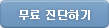




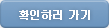












 유천화면보호기.a00
유천화면보호기.a00



 신세경화면보호기.exe
신세경화면보호기.exe

